विज्ञापन
अपने WiiMote का उपयोग गेमपैड, रिमोट कंट्रोल या यहां तक कि अपने लिनक्स कंप्यूटर के लिए माउस के रूप में करें। यदि आपको ब्लूटूथ मिल गया है, तो मुफ्त एप्लीकेशन WiiCan आपके WiiMote को किसी भी चीज़ के बारे में स्थापित करने का एक शानदार तरीका है।
आप अपने Wii का उपयोग उतना नहीं कर सकते जितना आप करते थे, लेकिन इसका मतलब यह नहीं है कि आपको अपने WiiMotes को कहीं धूल भरे बॉक्स में रखना होगा। यदि आप अपने कंप्यूटर पर गेम खेलते हैं, तो आप उन्हें इसके लिए उपयोग कर सकते हैं। हमने आपको दिखाया कि कैसे अपने WiiMote को अपने पीसी से कनेक्ट करें कैसे अपने पीसी के लिए अपने Wiimote कनेक्ट करेंआप अपने कंप्यूटर के साथ बातचीत करना कैसे पसंद करते हैं? कभी-कभी एक माउस और कीबोर्ड बस पर्याप्त नहीं होता है। आप जो कर रहे हैं, उसके आधार पर, आपको प्राप्त करने के लिए पूरी तरह से अलग इंटरफ़ेस विधि की आवश्यकता होती है ... अधिक पढ़ें , मैक गेमपैड के रूप में अपने WiiMote का उपयोग करें WJoy के साथ एक मैक गेमपैड के रूप में अपने WiiMote का उपयोग करेंक्या आप अपने मैक के लिए एक गेमपैड चाहते हैं, लेकिन एक और नियंत्रक खरीदना नहीं चाहते हैं? W Wii के साथ गेमपैड के रूप में अपने WiiMote का उपयोग करें। यह एप्लिकेशन आपके मैक पर गति नियंत्रण को सक्षम नहीं करता है, लेकिन यह ... अधिक पढ़ें और भी इसे Android डिवाइस से कनेक्ट करें अपने Android डिवाइस के लिए एक नियंत्रक के रूप में अपने WiiMote का उपयोग कैसे करेंअपने Android टैबलेट या फोन के लिए गेमपैड के रूप में अपने WiiMote का उपयोग करें। टच स्क्रीन कुछ गेम्स के लिए बढ़िया हैं, लेकिन दूसरों के लिए आपको सिर्फ स्पर्शपूर्ण प्रतिक्रिया की आवश्यकता है। इसलिए, यदि आप अपना गेमिंग करना पसंद करते हैं ... अधिक पढ़ें . लेकिन लिनक्स के बारे में क्या?
यदि आप "गेमपैड लिनक्स के रूप में WiiMote का उपयोग करें" शब्द के लिए खोज करते हैं, तो आप शायद परिणाम से निराश हो गए हैं - मुझे पता है कि मैं था। कम से कम, जब तक मैंने WiiCan की खोज नहीं की। यह थोड़ा छोटा है, और पूरी तरह से उपयोग करने के लिए सरल नहीं है, लेकिन यह काम करता है।
हाँ वाईकान!
पहली बार जब आप WiiCan को देखते हैं तो आप एक उलझन में हो सकते हैं, लेकिन चिंता न करें: इसे समझ लेने के बाद यह सरल है। आप जो देख रहे हैं वह संभावित "मैपिंग" की एक सूची है:
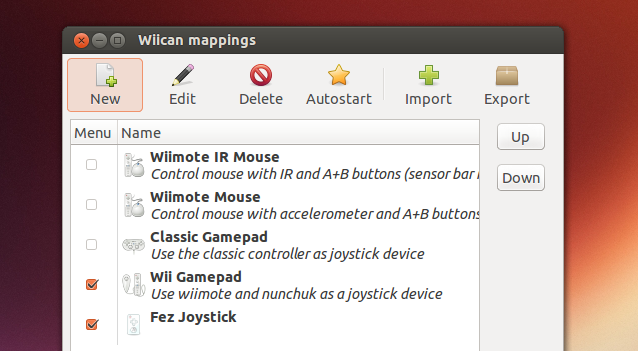
डिफ़ॉल्ट रूप से, कार्यक्रम में माउस के रूप में WiiMote का उपयोग करने के लिए दो मैपिंग शामिल हैं (आईआर बार के साथ एक, बिना एक) एक गेमपैड के रूप में क्लासिक नियंत्रक का उपयोग करने के लिए मैपिंग और एक अन्य WiiMote का उपयोग करने के लिए और उसी तरह Nunchuck। आप कीबोर्ड पर कीज़ करने के लिए गेमपैड से लेकर अपने माउस तक किसी भी चीज़ का अनुकरण करने के लिए WiiMote बटन की प्रोग्रामिंग कर सकते हैं, अपने स्वयं के मैपिंग को संपादित और बना सकते हैं, लेकिन बाद में हम इसे प्राप्त करेंगे।
अभी के लिए, बस यह जान लें कि यदि आप एप्लिकेशन के ट्रे आइकन (स्वाभाविक रूप से एक WiiMote) पर क्लिक करते हैं, तो उनके साथ चेकमार्क वाले मैपिंग दिखाई देंगे:
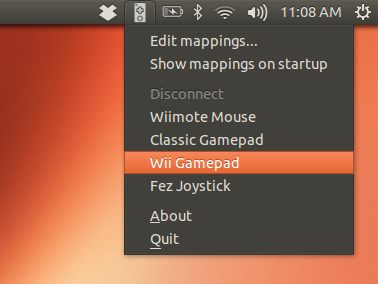
यहां से अपने किसी भी विकल्प पर क्लिक करें और आपको अपने WiiMote पर 1 और 2 बटन दबाने के लिए कहा जाएगा:
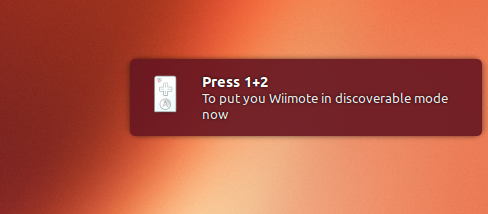
ऐसा करना आपके WiiMote और कंप्यूटर को जोड़ता है। Wii के विपरीत, डिवाइस कनेक्शन पर कंपन नहीं करता है और कोई संकेतक प्रकाश आपको नहीं दिखाएगा कि डिवाइस कनेक्ट है। आप बस एक गेम खेलकर इसे खुद ही परखने वाले हैं।
यहां मुझे एक कस्टम मैपिंग का उपयोग करना है जिसे मैंने खेलने के लिए बनाया है फेज:
अपने WiiMote का उपयोग किया है? ट्रे में फिर से WiiMote पर क्लिक करें, फिर "डिस्कनेक्ट करें" पर क्लिक करें।
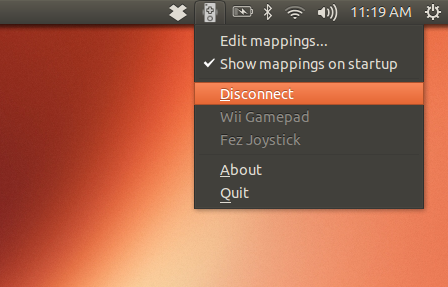
आइकन के आसपास के रेडियो सिग्नल बंद हो जाएंगे, जिससे आपको पता चल जाएगा कि डिवाइस डिस्कनेक्ट हो गया है। यदि आप निश्चित नहीं हैं, हालांकि, बस अपने WiiMote पर "A" बटन दबाएं - यदि यह डिस्कनेक्ट हो गया है, तो उस पर नीली रोशनी संक्षेप में फ्लैश होनी चाहिए।
मैपिंग का संपादन
यदि आप सभी एक खेल खेलना चाहते हैं, तो डिफ़ॉल्ट मैपिंग पर्याप्त से अधिक होनी चाहिए। यदि आप किसी तरह से परिणाम से परेशान हैं, तो भी, आपके पास अपना स्वयं का मानचित्र बनाने का लचीलापन है। मैं ऐसा करने के लिए सरल प्रलेखन खोजने में पूरी तरह से विफल रहा, लेकिन Fez को अच्छी तरह से काम करने के लिए पर्याप्त ज्ञान एक साथ मिला। मैं इसमें से कुछ आपके साथ साझा करने जा रहा हूं।
आगे बढ़ें और किसी भी मैपिंग को खोलें। आप इसे WiiMote फ़ंक्शंस की एक सरल सूची देखेंगे, इसके बाद उन्हें क्या करना चाहिए:
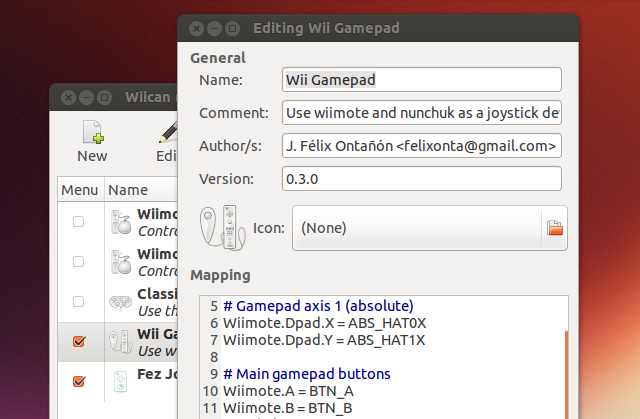
उपरोक्त उदाहरण में, WiiMote। डीडीपी के एक्स और वाई एक्साइज को एबीएस (पूर्ण) एक्सिस के रूप में मैप किया जाता है, जबकि ए और बी बटन ए (बी) बटन के रूप में मैप किए जाते हैं। रिक्त स्थान से घिरा एक समान चिह्न परिणाम के साथ बटन को अलग करता है, लेकिन यहां इस्तेमाल की गई यह विचित्र भाषा कहां से आती है?
आप शायद कार्यक्रम के साथ आने वाले मैपिंग की खोज करके, Wii के इनपुट्स को स्वयं सीख सकते हैं। संदर्भ के लिए, हालांकि, यहां वे सभी हैं।
WiiMote इनपुट
शुरू करने के लिए, यहाँ WiiMote पर बटनों की एक सूची दी गई है:
- Wiimote। ए
- Wiimote। बी
- Wiimote। ऋण
- Wiimote। प्लस
- Wiimote। घर
- Wiimote.1
- Wiimote.2
DPad को DPad के रूप में मैप किया जा सकता है:
- Wiimote। Dpad। एक्स
- Wiimote। Dpad। Y
या, यदि आप पसंद करते हैं, तो बटन की एक श्रृंखला के रूप में:
- Wiimote। यूपी
- Wiimote। नीचे
- Wiimote। बाएं
- Wiimote। सही
NunChuck इनपुट्स
Nunchuck के लिए दो बटन अद्वितीय हैं:
- Nunchuk। सी
- Nunchuk। जेड
इसके अतिरिक्त, आप नन-चक स्टिक के लिए एक्स और वाई अक्ष के कार्य को परिभाषित कर सकते हैं:
- Nunchuk। छड़ी। एक्स
- Nunchuk। छड़ी। Y
क्लासिक नियंत्रक इनपुट
आप क्लासिक नियंत्रक पर हर बटन को मैप कर सकते हैं, अगर आपके पास एक है:
- क्लासिक। ऋण
- क्लासिक। प्लस
- क्लासिक। घर
- क्लासिक। ए
- क्लासिक। बी
- क्लासिक। एक्स
- क्लासिक। Y
- क्लासिक। ZL
- क्लासिक। ZR
- क्लासिक। एल
- क्लासिक। आर
यदि आप चाहें तो क्लासिक कंट्रोलर को चार अलग-अलग बटन के रूप में मैप किया जा सकता है:
- क्लासिक। यूपी
- क्लासिक। नीचे
- क्लासिक। बाएं
- क्लासिक। सही
या X और Y अक्ष द्वारा परिभाषित एक Dpad के रूप में:
- क्लासिक। Dpad। एक्स
- क्लासिक। Dpad। Y
आपको शेष दो एनालॉग स्टिक्स के लिए X और Y अक्ष को भी परिभाषित करना होगा:
- क्लासिक। LStick। एक्स
- क्लासिक। LStick। Y
- क्लासिक। RStick। एक्स
- क्लासिक। RStick। Y
- क्लासिक। LAnalog
- क्लासिक। RAnalog
संभावित कार्य
ताकि मैपिंग में लाइन के पहले भाग को कवर किया जा सके: WiiMote बटन। इन ट्रिगर के बारे में क्या आज्ञा है? आप इनमें से अधिकांश शामिल मैपिंग की खोज करके भी सीख सकते हैं, लेकिन यहां एक त्वरित प्राइमर है।
सबसे स्पष्ट चीज़ जो आप कर सकते हैं वह है कीबोर्ड पर कीज़ के लिए मैप बटन। "KEY_1" आपके कीबोर्ड पर 1 कुंजी होगी; "KEY_A", एक कुंजी; बाईं कुंजी नियंत्रण "KEY_LEFTCONTROL"। तुम्हें नया तरीका मिल गया है।
गेमपैड बटन के लिए यह अवधारणा अलग नहीं है। "BTN_A" बटन "A" होगा; "BTN_START", प्रारंभ बटन।
एक फ़ाइल जिसे action_enum.txt कहा जाता है, सभी संभावित कार्यों को रेखांकित करती है, जिन्हें मैं यहाँ सूचीबद्ध करने की आशा नहीं कर सकता। यहाँ उस सूची की एक प्रति, abstrakraft.org से ली गई है। यह लंबा है, लेकिन इसके साथ ही आप हर उस कुंजी और बटन का सही नाम पा सकते हैं, जिसके बारे में आप सोच रहे हैं।
आप संभावित रूप से, किसी भी चीज़ के लिए अपने स्वयं के मानचित्रण बना सकते हैं। आप अपने WiiMote को कीबोर्ड शॉर्टकट मैप करके अपने पसंदीदा मीडिया प्लेयर के लिए एक रिमोट बना सकते हैं। आप ऐसे गेम के साथ काम करने के लिए अपना WiiMote सेट कर सकते हैं जो गेमपैड का समर्थन नहीं करता है। या आप चीजों को एक खेल के रूप में बदल सकते हैं, जो कि जैसा आप चाहते हैं वैसा काम नहीं कर रहे हैं।
यही मैंने Fez के साथ किया। यहाँ मैंने जो मैपिंग की है, लेकिन यहाँ मुख्य अंतर यह है कि मैंने कार्य करने के लिए WiiMote का DPad सेट किया है व्यक्तिगत बटन, और प्रारंभ और के बजाय नियमित बटन के रूप में कार्य करने के लिए प्लस और माइनस बटन को बदल दिया चुनते हैं:
# गेमपैड अक्ष 0 (एनालॉग) Nunchuk। छड़ी। X = ABS_X। Nunchuk। छड़ी। Y = ABS_Y परिणाम के लिए अभी भी आवश्यक है कि मैं चीजों को गेम में कॉन्फ़िगर करूं, लेकिन अंततः डिफ़ॉल्ट से बेहतर काम कर सकता था।
डाउनलोड WiiCan
आरंभ करने के लिए तैयार हैं? आगे बढ़ो और fontanon.org [टूटी यूआरएल हटा दी] से WiiCan डाउनलोड करें। आपको डेबियन / उबंटू के लिए गेटडेब पर एक पैकेज मिलेगा और अन्य डिस्ट्रोस के लिए स्रोत कोड मिलेगा।
ध्यान दें कि इंस्टॉलेशन पर आप सॉफ़्टवेयर का उपयोग करने में असमर्थ होंगे - जब आप WiiMote ट्रे आइकन पर क्लिक करते हैं तो एक गुप्त संदेश होता है। इसके लिए UbuntuForums.org पर एक त्वरित सुधार है. टर्मिनल खोलें और निम्नलिखित पेस्ट करें:
sudo gedit /etc/udev/rules.d/76-wiican.rulesयह एक नया दस्तावेज़ बनाएगा, जिसमें आपको निम्नलिखित कोड पेस्ट करना चाहिए:
KERNEL == "uinput", MODE: = "0666"दस्तावेज़ सहेजें। यह एक udev नियम बनाता है जो आपको व्यवस्थापक पहुंच के बिना WiiCan का उपयोग करने में सक्षम बनाता है। रिबूट और आपको जाने के लिए अच्छा होना चाहिए।
निष्कर्ष
इस ऐप ने मुझे पता लगाने में थोड़ा समय लिया, लेकिन मुझे खुशी है कि मैंने समय लिया। मेरे कीबोर्ड के मुकाबले मेरे WiiMote के साथ Fez बजाना अधिक मजेदार है, और मैं अन्य मजेदार उपयोगों की कोशिश करने के लिए इंतजार नहीं कर सकता।
क्या आप लोग WiiCan के लिए कोई अच्छा मैपिंग बना रहे हैं? कृपया, उन्हें नीचे साझा करें। मुझे चीजों को स्थापित करने का कोई आसान तरीका भी बताएं, क्योंकि मैं हमेशा आपसे सीखना पसंद करता हूं। धन्यवाद!
जस्टिन पॉट पोर्टलैंड, ओरेगन में स्थित एक प्रौद्योगिकी पत्रकार है। वह प्रौद्योगिकी, लोगों और प्रकृति से प्यार करता है - और जब भी संभव हो तीनों का आनंद लेने की कोशिश करता है। आप अभी ट्विटर पर जस्टिन के साथ चैट कर सकते हैं।


